PS打造超酷光感立体文字效果
摘要:效果图:具体的制作步骤如下:新建文档,500x276像素,背景黑色,输入白色粗体文字。字体看你喜欢什么就给什么。底部建新层,调出文字选区,选...
效果图:

具体的制作步骤如下:新建文档,500x276像素,背景黑色,输入白色粗体文字。字体看你喜欢什么就给什么。
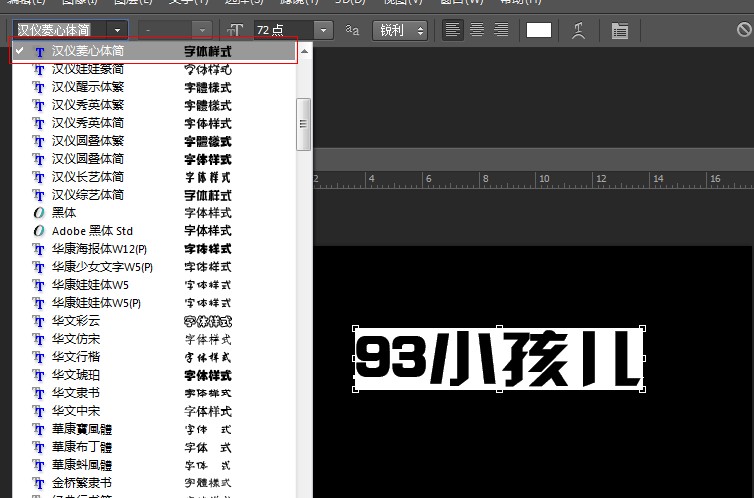
底部建新层,调出文字选区,选择>修改>边界。看你字体的厚度修改,我的8正合适
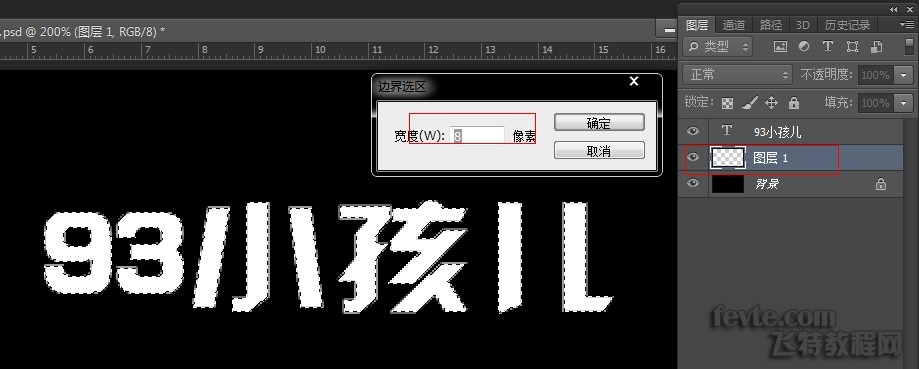
选区填充白色,图层模式改为溶解。
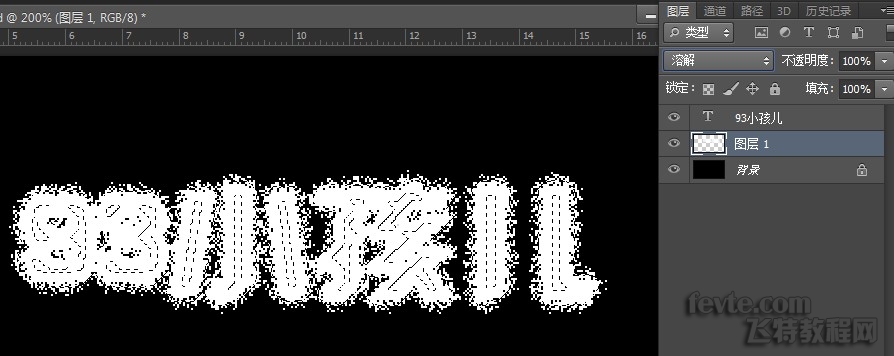
选取原文字层,颜色改为黑色。
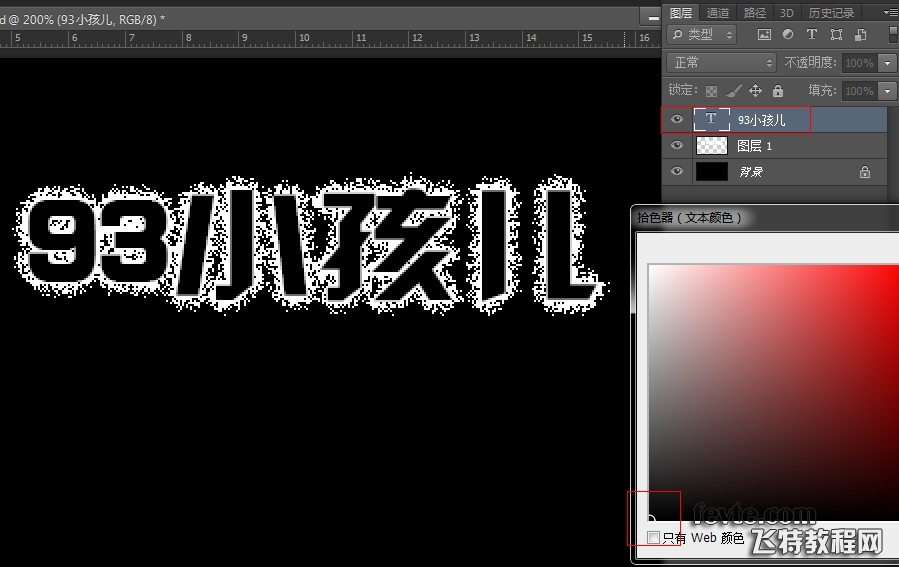
【PS打造超酷光感立体文字效果】相关文章:
上一篇:
利用PS图层样式及画笔制作针织毛线字
下一篇:
PS教程:制作折叠试字体
